Välkommen till denna guide om skärpning och brusreducering i Lightroom Classic CC. Dessa två funktioner är avgörande för att optimera bildkvaliteten på dina foton. I denna guide kommer vi att lära oss hur du kan arbeta med de olika verktygen i Lightroom för att göra dina bilder skarpare och minimera oönskat brus. Vi kommer att gå igenom reglagen och deras effekter på bilderna i detalj, så att du får en bättre förståelse för inställningarna som du kan använda för din individuella fotoredigering.
Viktigaste insikter
När det gäller skärpning handlar det om att framhäva detaljer i bilder, medan brusreducering syftar till att minimera oönskade störningar. En balanserad relation mellan båda aspekterna är avgörande för förbättrad total kvalitet på dina foton. Det är viktigt att noggrant justera reglagen för Mängd, Radie och Maskering vid skärpning samt Luminans och Färgbrus vid brusreducering.
Steg-för-steg-guide
1. Välj detaljzoomområdet
Först och främst är det viktigt att du väljer detaljområdet i Lightroom. Här kan du anpassa skärpan i din bild. Börja med att förstora bilden och placera bildutsnittet på den skarpaste punkten i bilden. Detta kan vara exempelvis gräset eller en annan tydligt identifierbar del av bilden som du vill bedöma. Genom denna fokusering kan du säkerställa att du analyserar skärpan på rätt plats.
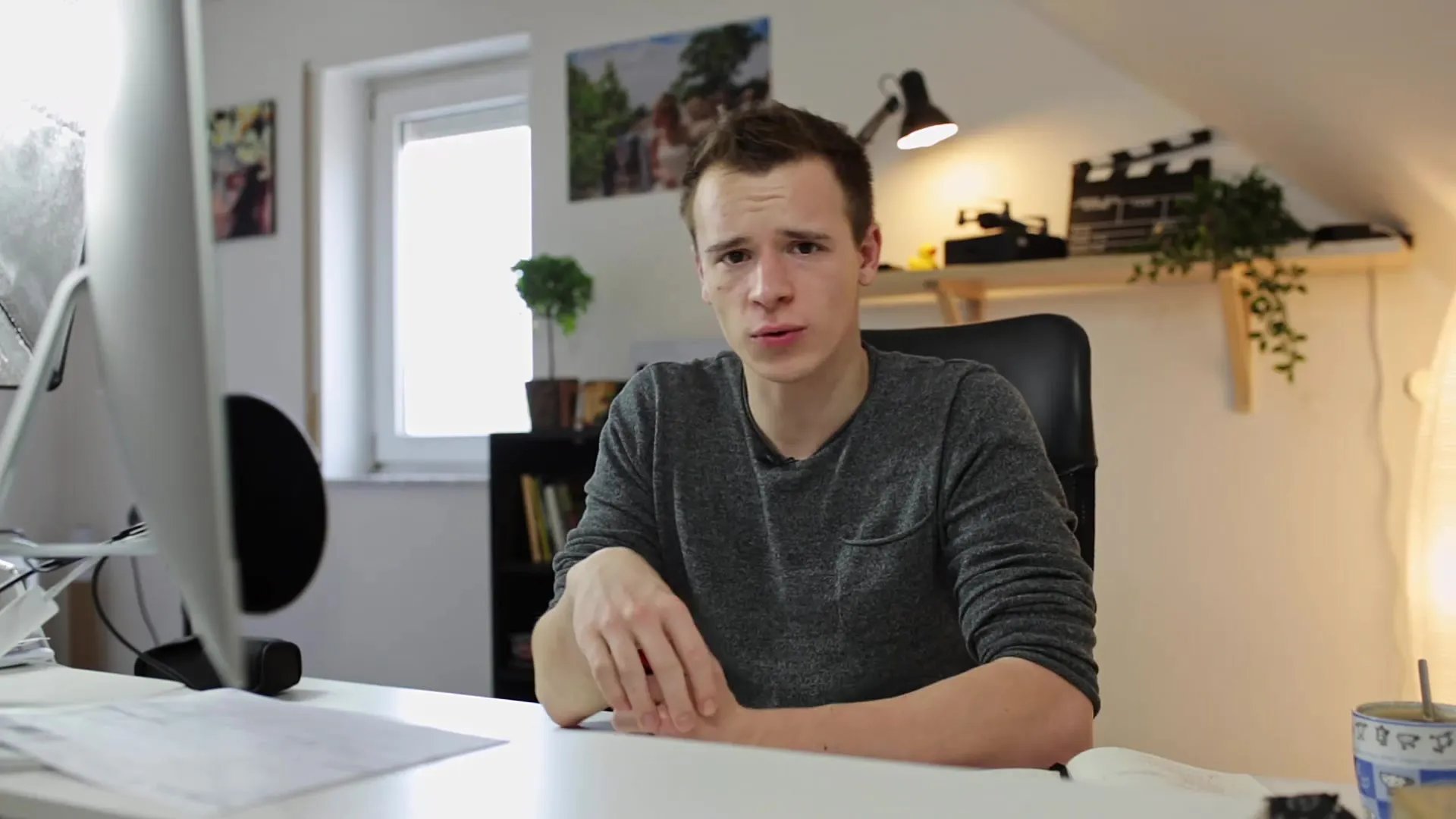
2. Justera mängden
I skärpningsområdet finns en reglage för Mängd. Denna bestämmer hur kraftig skärpningen av bilden är. Ett för lågt värde kan göra bilden för mjuk, medan en mycket hög nivå kan få bilden att se överdriven och onaturlig ut. Jag rekommenderar att du sätter Mängden måttligt och framför allt håller koll på förändringarna i bilden. Högre värden ger tydligare detaljer, men var försiktig med att undvika överdrifter.
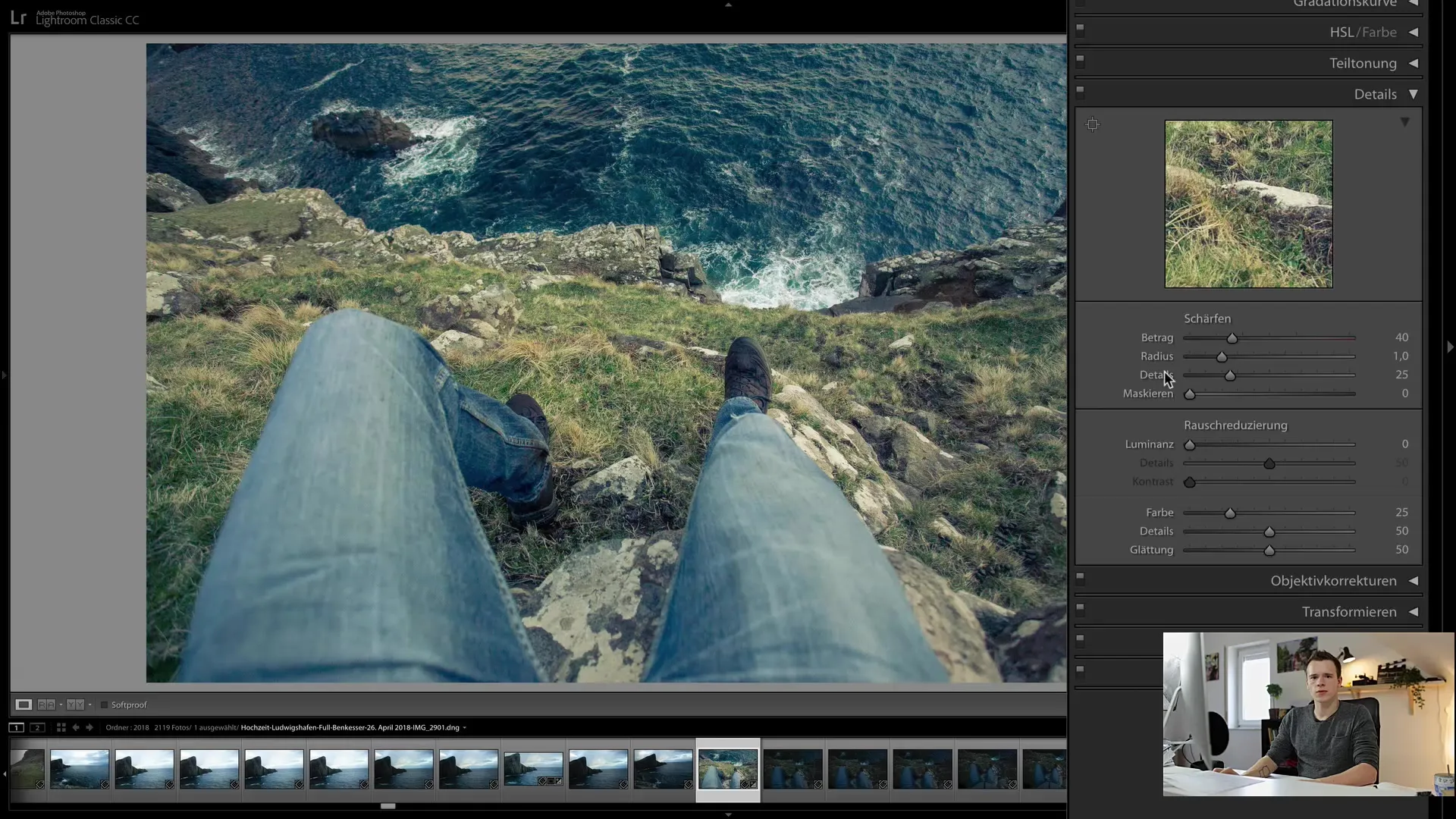
3. Justera radie
Radie-reglaget är också av stor vikt, eftersom det definierar hur fin eller grov skärpningen är. En låg radie (under 1.0) leder till fin skärpning, medan ett högt värde kan få kanterna att se onaturliga och "målade" ut. Jag rekommenderar att du vanligtvis håller dig under 1.0 i radie för att säkerställa en naturlig utseende.
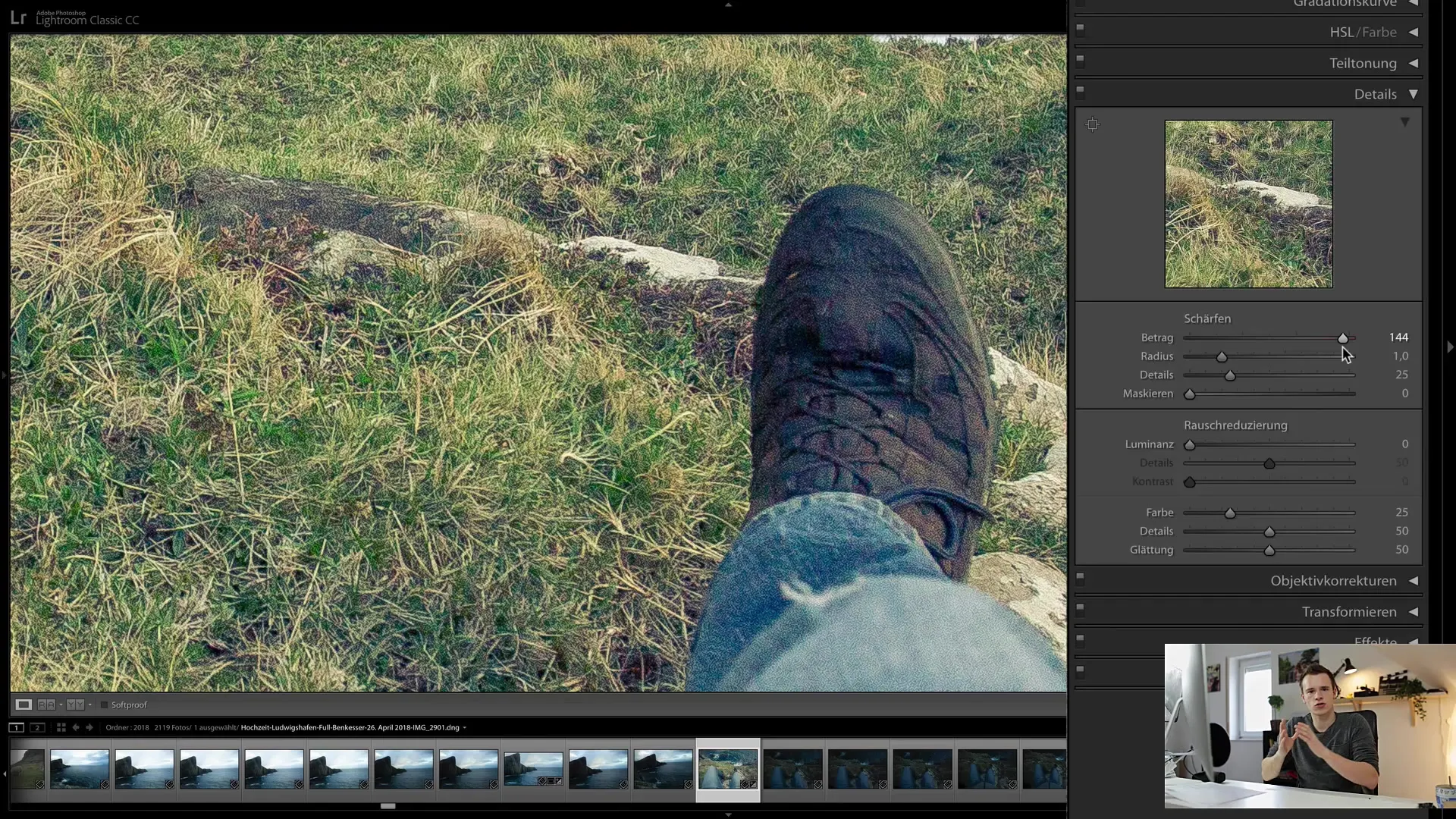
4. Framhäv detaljer bättre
Nästa reglage är Detaljreglaget. Genom att justera detta kan du målinriktat framhäva kanterna i bilden - det vill säga de markanta skillnaderna mellan mörka och ljusa bildområden. Ett värde på 25 är en bra utgångspunkt, och du kan justera det efter behov. Se till att det inte resulterar i fläckiga eller ojämna övergångar.
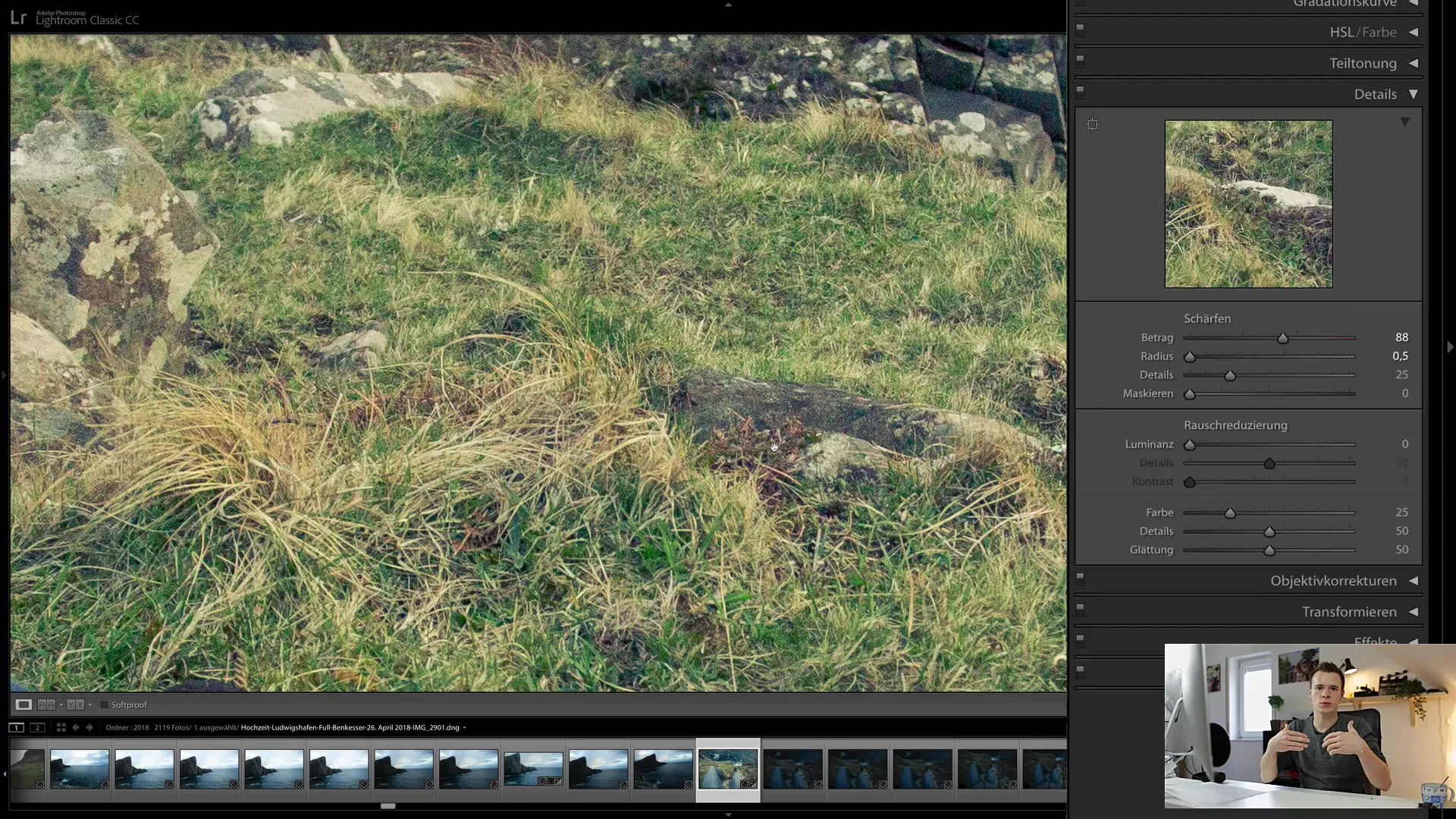
5. Använd maskering
För att undvika att oönskade områden skärps (t.ex. bakgrundsbuller) är maskeringsreglaget mycket användbart. Håll ner Alt-tangenten när du flyttar reglaget. Vit visar vilka områden som kommer att skärpas, medan svart innebär att dessa områden inte kommer att skärpas. Detta hjälper dig att tillämpa skärpning endast på de huvudsakliga motiv i bilden.
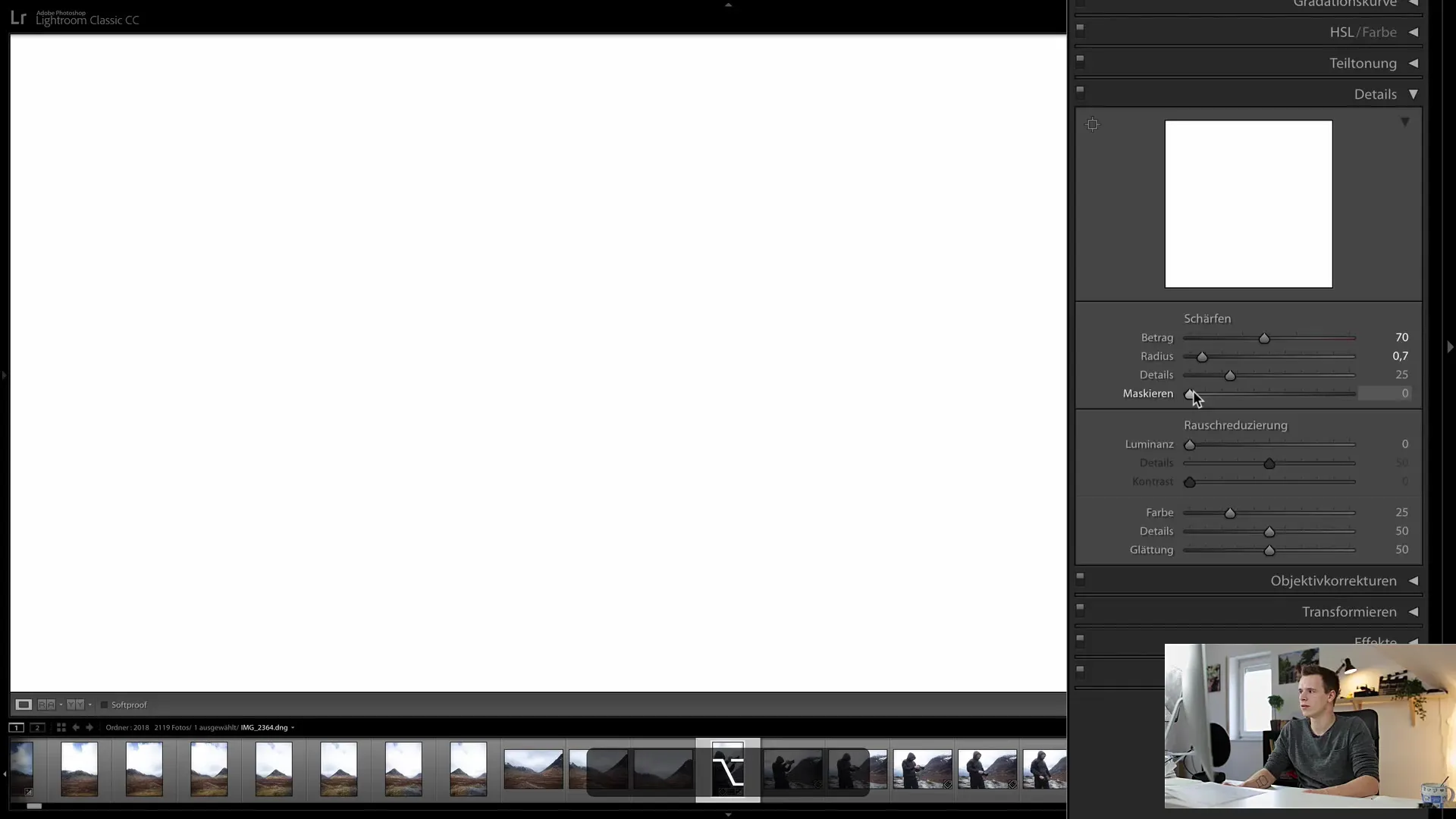
6. Aktivera brusreducering
Därefter fokuserar vi på bruset. Börja med att välja en bild som tagits med högre ISO-värden. Ett vanligt exempel är en bild tagen i svagt ljus. Högre ISO-värden resulterar ofta i brus, vilket visuellt kan upplevas som små prickar.
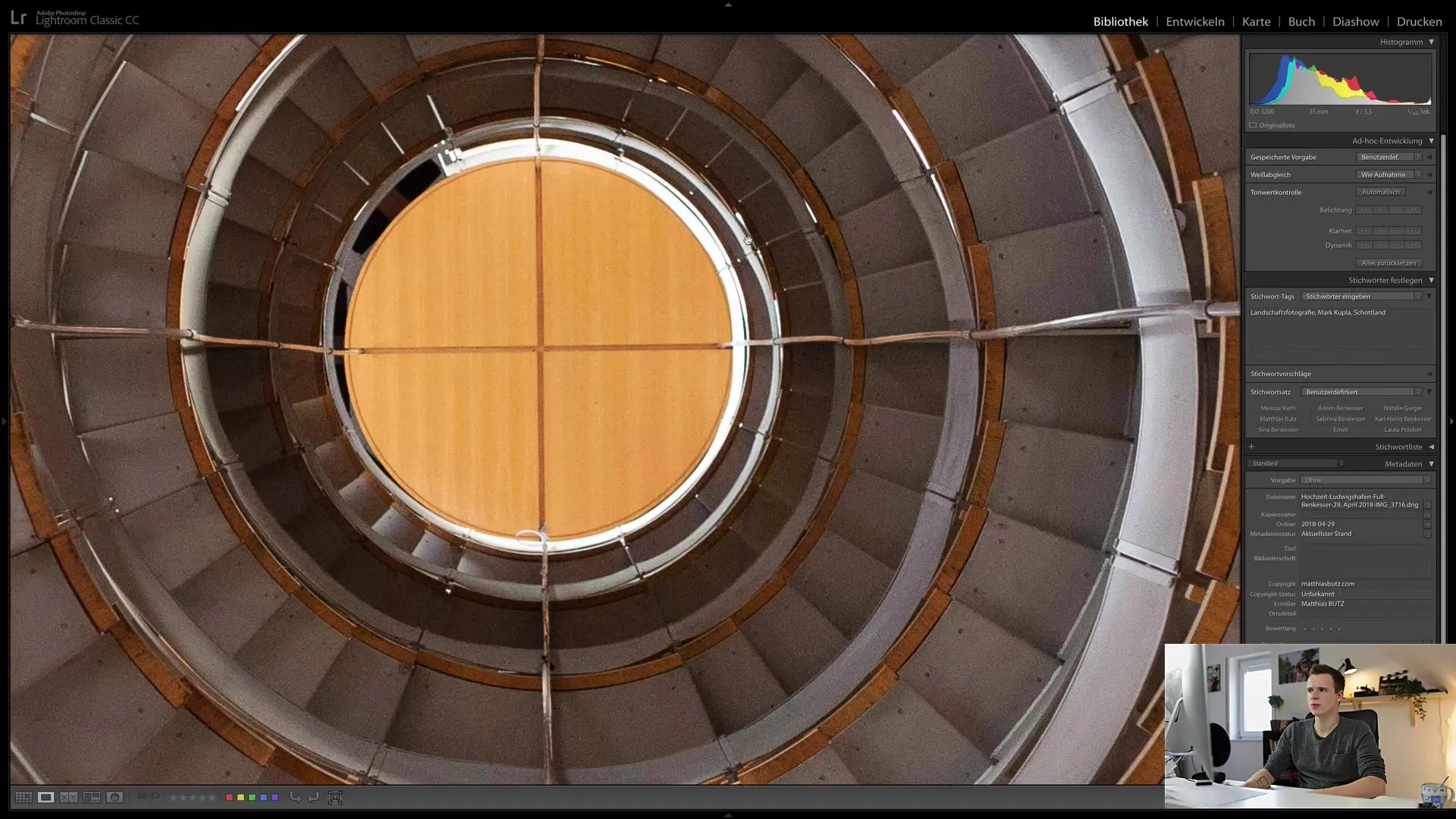
7. Minska färg- och luminansbrus
Börja med att använda färgreglaget. Detta hjälper till att minska färgerna i bruset och skapar jämnare övergångar. Börja med ett värde på 25 och justera vid behov. För att ta itu med uppskattat luminansbrus är luminansreglaget ansvarigt. Ju längre du drar det åt höger, desto mer brus minskas. Kom dock ihåg att detta också kan minska bildens skärpa.
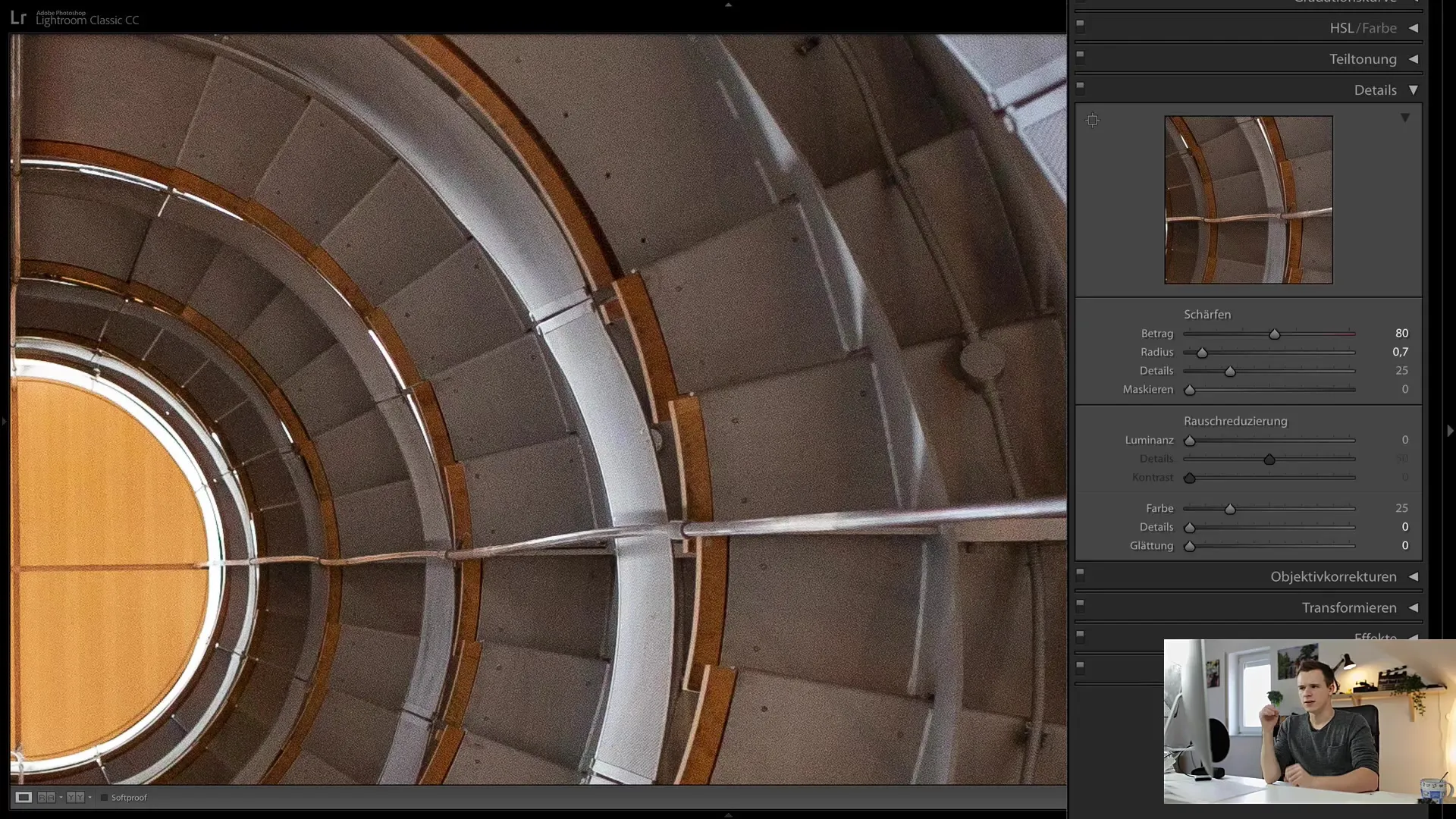
8. Hitta balansen mellan skärpa och brusreducering
När du arbetar med reglagen är det viktigt att skapa en balans. Skärpa och brusreducering kan påverka varandra. Så ett bild som är fritt från brus men ser blekt ut kan få tillbaka nödvändig detaljrikedom genom att skärpas målinriktat. Var försiktig och observera förändringarna kontinuerligt.
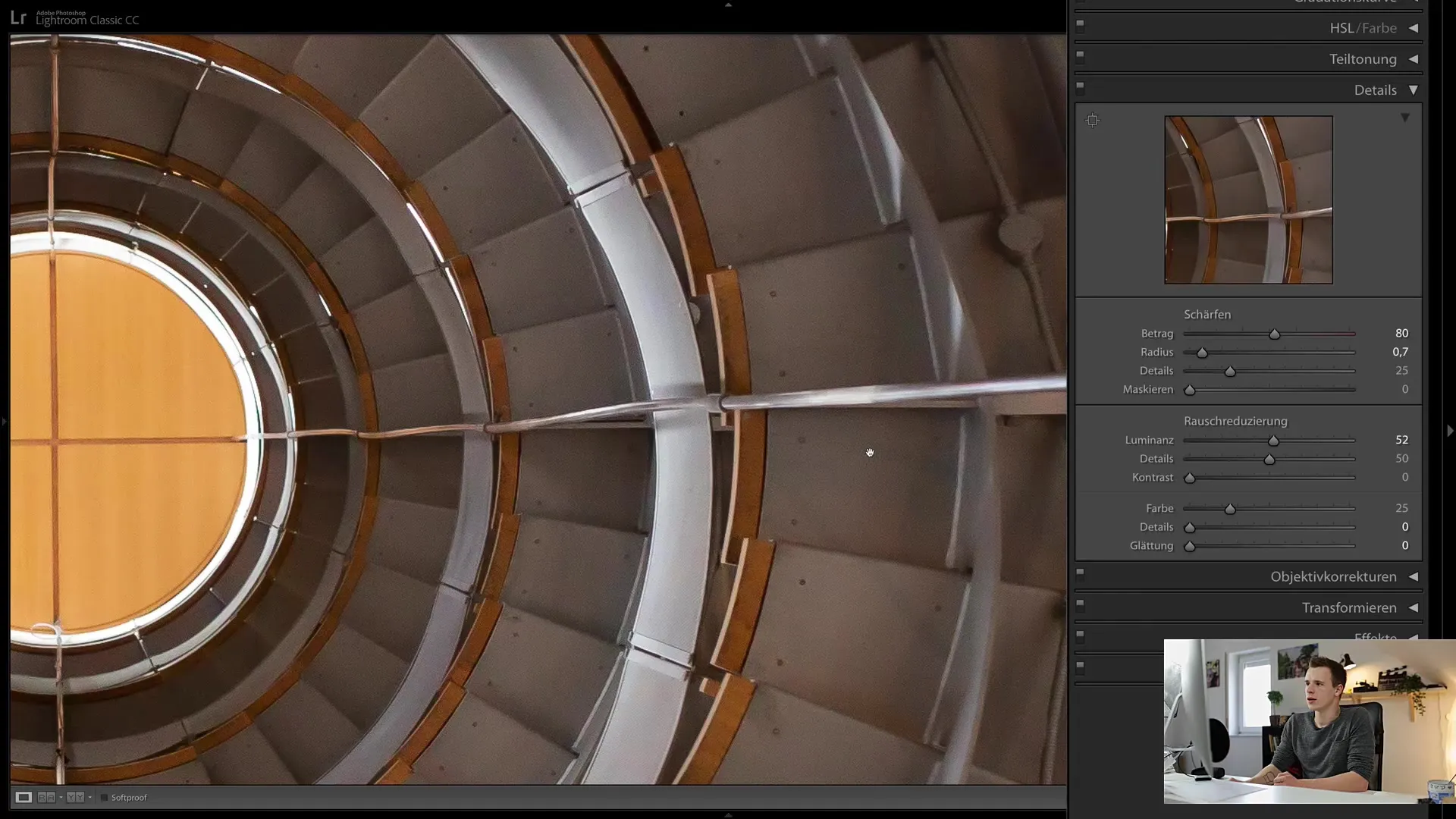
9. Sista justeringarna
Ta nu en sista titt på dina justeringar. Se till att kontrollera både skärpa och brus och balansera bildkvaliteten. Vanligtvis räcker det att hålla skärperegulatorerna under de övre värdena för att uppnå harmoniska resultat.
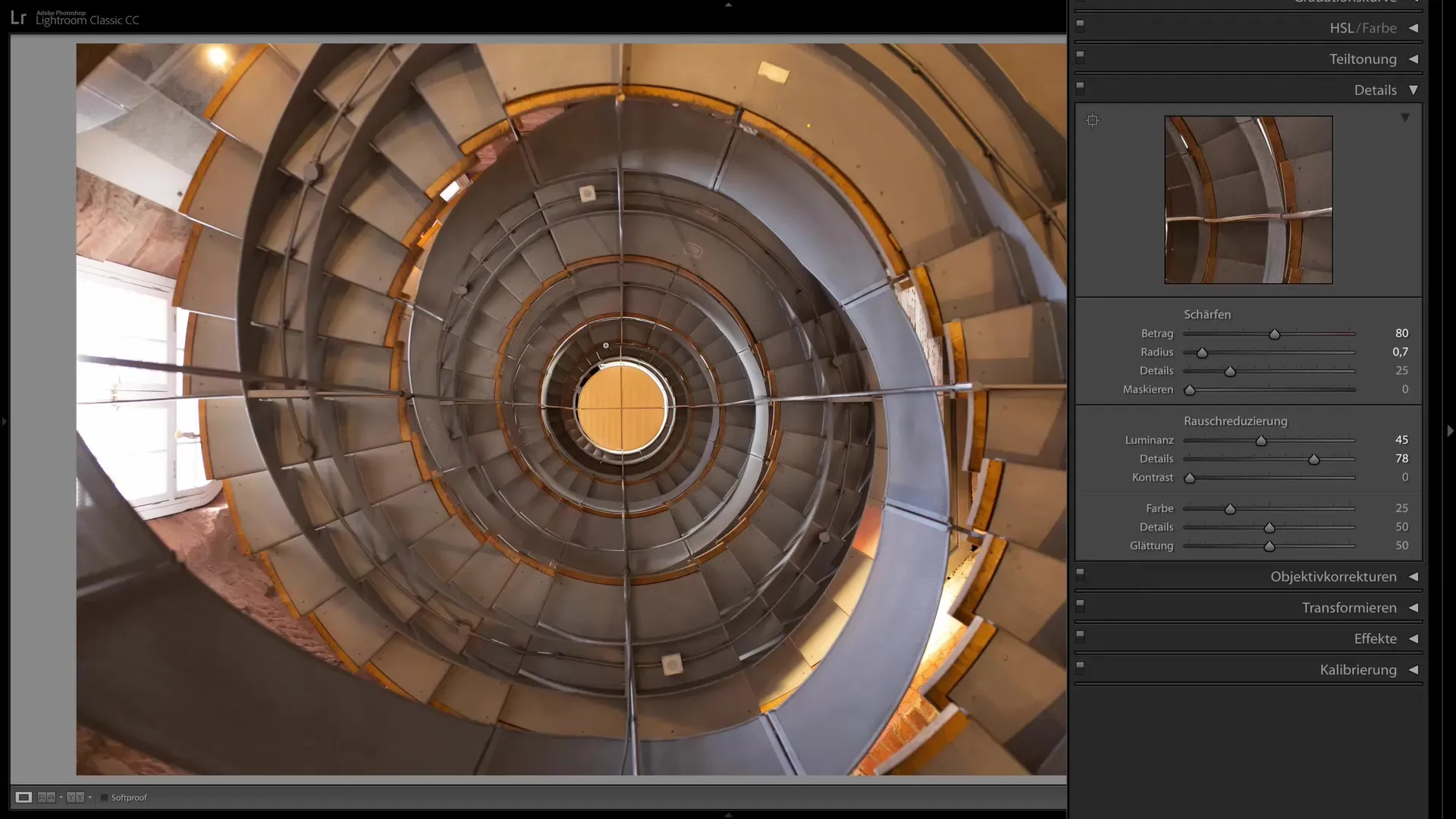
Sammanfattning
I denna handledning har du lärt dig hur viktig skärpan och brusreduceringen kan vara för dina foton. Genom att justera reglagen på rätt sätt kan du markant förbättra bildkvaliteten och minimera oönskade störningar. Kom alltid ihåg att förändra inställningarna stegvis och noggrant övervaka resultaten för att uppnå de bästa resultaten.
Vanliga frågor
Hur kan jag öka skärpan på mina bilder i Lightroom?Du kan öka skärpan genom att justera reglagen för belopp, radie och detalj inom skärpområdet.
Vad ska jag tänka på när det gäller brusreducering?Se till att justera reglagen för luminans och färg specifikt för att minimera bruset utan att påverka skärpan.
Varför ska jag använda ett värde under 1,0 för radien när jag skärpar?Ett värde under 1,0 säkerställer att skärpan begränsas till fina detaljer och inte ser onaturlig ut.
Hur viktig är maskeringsreglaget när jag skärpar?Maskeringsreglaget är viktigt för att endast skärpa önskade områden och undvika att oskarpa områden bearbetas.
När är det lämpligt att undvika en hög ISO-inställning?Höga ISO-inställningar skapar ofta brus; därför bör du försöka använda ljusförhållandena bättre eller välja en längre exponeringstid istället.


